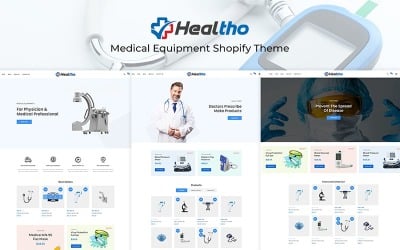
微信小程序中的 table 组件是一个用于展示表格数据的常用组件,适用于各种需要展示结构化数据的场景。通过 table 组件,开发者可以轻松地创建具有表头、行、列等元素的表格,并且可以自定义样式、交互逻辑等。本文将详细介绍微信小程序中 table 组件的使用、常见功能、以及一些高级用法,帮助开发者更好地理解和应用这一组件。
1. table 组件的基本使用
在微信小程序中,table 组件并不是原生提供的组件,因此开发者需要通过自定义组件或使用第三方库来实现表格功能。通常,开发者会使用 view、text 等基础组件来构建表格结构,或者使用 wx-table 等第三方库来简化开发流程。
1.1 使用基础组件构建表格以下是一个使用 view 和 text 组件构建简单表格的示例:
<view class="table"> <view class="table-row table-header"> <text class="table-cell">姓名</text> <text class="table-cell">年龄</text> <text class="table-cell">性别</text> </view> <view class="table-row"> <text class="table-cell">张三</text> <text class="table-cell">25</text> <text class="table-cell">男</text> </view> <view class="table-row"> <text class="table-cell">李四</text> <text class="table-cell">30</text> <text class="table-cell">女</text> </view> </view>对应的样式文件(.wxss)如下:
.table { width: *; border-collapse: collapse; } .table-row { display: flex; border-bottom: 1px solid #ccc; } .table-cell { flex: 1; padding: 10px; text-align: center; } .table-header { font-weight: bold; background-color: #f0f0f0; }在这个示例中,我们使用了 view 组件来模拟表格的行,text 组件来模拟表格的单元格。通过 flex 布局,我们可以轻松地实现表格的列对齐和自适应宽度。
1.2 使用第三方库 wx-table为了简化表格的创建和管理,开发者可以使用第三方库 wx-table。wx-table 是一个专门为微信小程序设计的表格组件库,提供了丰富的功能和灵活的配置选项。
首先,需要在项目中引入 wx-table 库:
npm install wx-table然后在页面的 json 文件中引入组件:
{ "usingComponents": { "wx-table": "wx-table" } }接下来,可以在页面中使用 wx-table 组件:
<wx-table columns="{{columns}}" data="{{data}}" border stripe ></wx-table>在页面的 js 文件中定义表格的列和数据:
Page({ data: { columns: [ { title: 姓名, key: name }, { title: 年龄, key: age }, { title: 性别, key: gender } ], data: [ { name: 张三, age: 25, gender: 男 }, { name: 李四, age: 30, gender: 女 } ] } });wx-table 提供了丰富的功能,如边框、斑马纹、排序、分页等,开发者可以根据需求进行配置。
2. table 组件的常见功能
2.1 表头固定在表格数据较多时,表头固定是一个常见的需求。通过设置表头的样式和滚动区域,可以实现表头固定的效果。
.table-header { position: sticky; top: 0; background-color: #f0f0f0; z-index: 1; } 2.2 分页对于大量数据的展示,分页是一个常用的解决方案。开发者可以通过 wx-table 或其他分页组件来实现表格的分页功能。
<wx-table columns="{{columns}}" data="{{data}}" pagination page-size="10" ></wx-table> 2.3 排序表格的排序功能可以帮助用户快速找到所需数据。通过 wx-table 的排序功能,开发者可以轻松实现表格的排序。
<wx-table columns="{{columns}}" data="{{data}}" sortable ></wx-table>3. table 组件的高级用法
3.1 自定义单元格内容wx-table 允许开发者自定义单元格的内容,通过 scoped-slots 可以实现复杂的单元格渲染。
<wx-table columns="{{columns}}" data="{{data}}" > <template slot-scope="scope"> <view class="custom-cell"> <text>{{ scope.row.name }}</text> <text class="age">{{ scope.row.age }}</text> </view> </template> </wx-table> 3.2 表格联动在复杂的业务场景中,表格之间的联动是一个常见的需求。通过监听表格的事件,开发者可以实现表格之间的数据联动。
Page({ onRowClick(event) { const row = event.detail.row; // 处理行点击事件 } });4. 总结
微信小程序中的 table 组件虽然不直接提供,但通过基础组件和第三方库,开发者可以轻松实现各种表格功能。本文介绍了 table 组件的基本使用、常见功能以及一些高级用法,希望能够帮助开发者更好地理解和应用这一组件。在实际开发中,开发者可以根据具体需求选择合适的方案,灵活运用 table 组件,提升用户体验。

